win10怎么设置鼠标右键内容 Win10鼠标右键菜单左边如何设置到右边
更新时间:2024-05-01 13:56:25作者:xiaoliu
在使用Win10系统时,经常会用到鼠标右键菜单,但有时候我们可能会觉得右键菜单的布局不太顺手,特别是左撇子用户,不过其实Win10系统是支持自定义鼠标右键菜单的位置的,只需要简单的操作就可以将右键菜单从左边设置到右边,让操作更加方便和顺手。接下来就让我们一起来看看具体的设置方法吧!
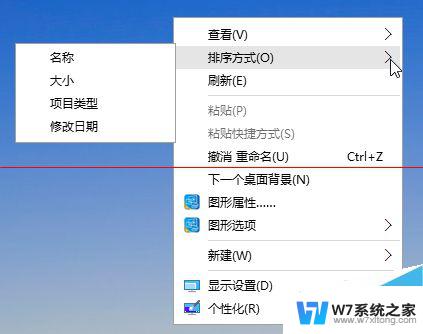
1、按“Windows键”+“R键”打开“运行”窗口输入“ shell:::{80F3F1D5-FECA-45F3-BC32-752C152E456E} ”,回车
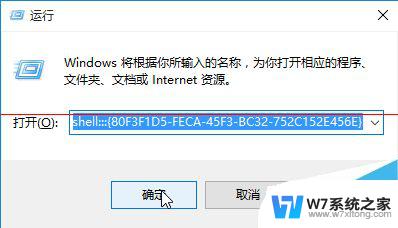
2、弹出“平板电脑设置”窗口,选择“其他”
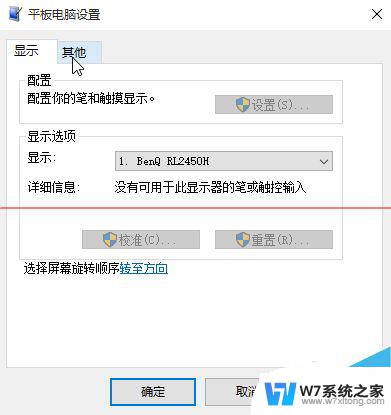
3、把左右手设置改成“惯用左手”,“确定”
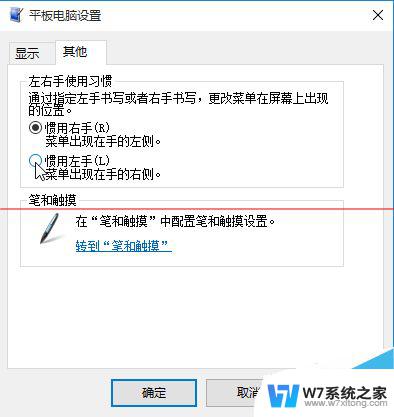
4、回到桌面,试试看。
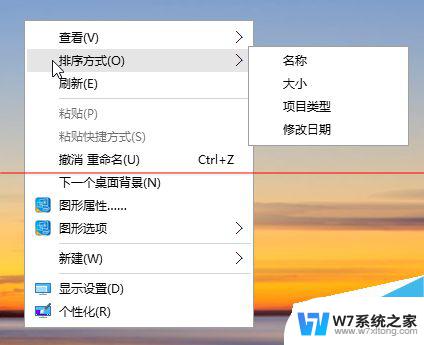
以上就是Win10如何设置鼠标右键内容的全部内容,如果你也遇到同样的情况,可以参照我的方法来处理,希望对大家有所帮助。
win10怎么设置鼠标右键内容 Win10鼠标右键菜单左边如何设置到右边相关教程
-
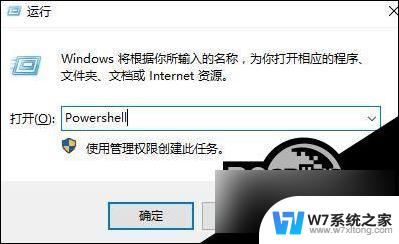 win10鼠标右键不显示菜单怎么办? Win10右键菜单不弹出怎么解决
win10鼠标右键不显示菜单怎么办? Win10右键菜单不弹出怎么解决2024-06-16
-
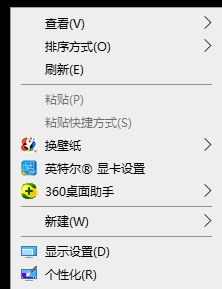 win10鼠标点文件后右键条目太多 鼠标右键菜单栏删除教程
win10鼠标点文件后右键条目太多 鼠标右键菜单栏删除教程2024-03-31
-
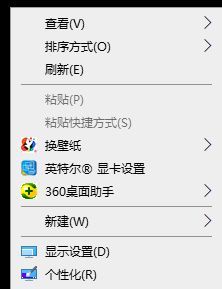 win10清理鼠标右键 Win10右键菜单删除多余选项方法
win10清理鼠标右键 Win10右键菜单删除多余选项方法2024-04-07
-
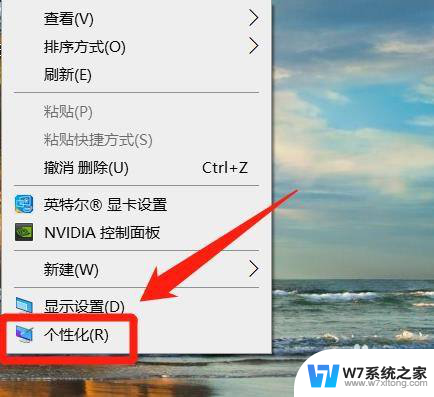 win10候选词左右键 win10怎么切换鼠标左右键的功能
win10候选词左右键 win10怎么切换鼠标左右键的功能2024-03-02
- win10鼠标超出右边 Win10鼠标超出屏幕边界怎么办
- 鼠标右键总是转圈怎么办 Win10桌面鼠标右键一直转圈怎么办
- win10单机鼠标右键一直转圈 Win10桌面右键一直加载解决方法
- win10不能新建记事本 win10鼠标右键菜单新建记事本消失
- windows10桌面右键一直转圈 Win10开机后鼠标右键无法点击怎么办
- 为什么电脑右击没有新建word Win10鼠标右键新建没有Word文档
- win10如何打开无线网络连接 如何打开无线网络设置
- w10系统玩地下城fps很低 地下城与勇士Win10系统卡顿怎么办
- win10怎么设置两个显示器 win10双显示器设置方法
- 戴尔win10系统怎么恢复 戴尔win10电脑出厂设置恢复指南
- 电脑不能切换窗口怎么办 win10按Alt Tab键无法切换窗口
- 新买电脑的激活win10密钥 如何找到本机Win10系统的激活码
win10系统教程推荐
- 1 新买电脑的激活win10密钥 如何找到本机Win10系统的激活码
- 2 win10蓝屏打不开 win10开机蓝屏无法进入系统怎么办
- 3 windows10怎么添加英文键盘 win10如何在任务栏添加英文键盘
- 4 win10修改msconfig无法开机 Win10修改msconfig后无法启动怎么办
- 5 程序字体大小怎么设置 Windows10如何调整桌面图标大小
- 6 电脑状态栏透明度怎么设置 win10系统任务栏透明度调整步骤
- 7 win10怎么进行系统还原 Win10系统怎么进行备份和还原
- 8 win10怎么查看密钥期限 Win10激活到期时间怎么查看
- 9 关机后停止usb供电 win10关机时USB供电设置方法
- 10 windows超级用户名 Win10怎样编辑超级管理员Administrator用户名